手机助手怎么设置存储卡 怎么让360手机助手自动将软件安装到SD卡中
日期: 来源:小麦安卓网
手机助手怎么设置存储卡,如今智能手机已经成为了我们日常生活中必不可少的工具,而对于一些使用存储空间较小的手机来说,如何合理地使用SD卡存储空间则成为了一个重要的问题。作为一款广受欢迎的手机管理软件,360手机助手在存储空间方面也提供了一些非常实用的设置。那么如何有效地设置存储卡,让360手机助手自动将软件安装到SD卡中呢?下面我们来详细了解一下。
操作方法:
1.首先我们连接手机和电脑,打开电脑端的360手机助手。

2.手机和电脑连接成功后,我们点击右上角类似“三”的按钮,在下拉选项中选择“设置”。
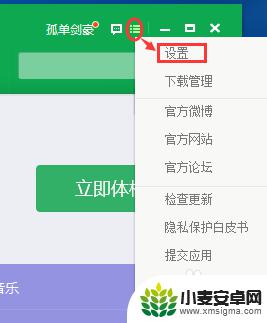
3.在设置选项框中,我们点击“应用安装——选择优先安装到SD卡中”。然后再点击“确定”。
这样就完成了电脑端360手机助手的默认安装位置设定。
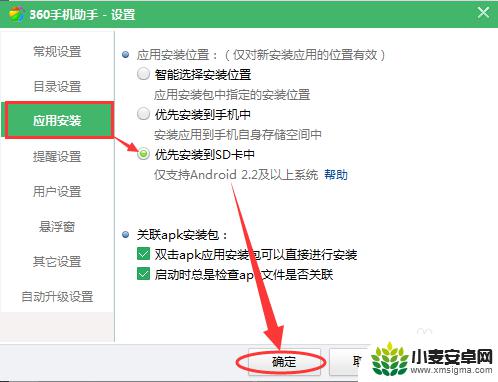
以上就是如何设置手机存储卡的全部内容,如果您还有疑问,请按照小编的方法进行操作,我们希望这些方法能够帮助到您。












